Obnovte kontakty ze ztraceného telefonu Android
Ztráta telefonu může být pro většinu lidí obrovskou nepříjemností. A ztráta kontaktů spolu s telefonem jen zvyšuje bolest. Někdy jsou finanční důsledky ztráty telefonu mnohem menší než hodnota dokumentů a kontaktů, které byly v telefonu uloženy. Za takových okolností je nejčastější otázkou: „Jak obnovit kontakty ze ztracených telefonů Android?
Scénářů, kdy člověk ztratí telefon, může nastat spousta. Ať už používáte iPhone nebo Samsung, může vám jej někdo ukrást nebo může zničehonic zmizet. A když ztratíte telefon, je velmi důležité vědět, jak získat kontakty a další informace ze ztraceného zařízení. Pokud jste uživatelem Samsung a máte ztracené kontakty v telefonu Samsung, pak vám tato příručka pomůže najít správná řešení.
- Část 1: Nejlepší způsoby, jak obnovit kontakty ze ztraceného telefonu Android
- Část 2:Obnovte ztracené kontakty ze zařízení Android pomocí Wondershare DrFoneTool Data Recovery
Část 1: Nejlepší způsoby, jak obnovit kontakty ze ztraceného telefonu Android
V tomto článku jsme diskutovali o tom, jak lze snadno získat a získat přístup ke svým kontaktům z telefonu Android, který je ztracen nebo odcizen. Protože mluvíme o zařízeních Android, pokud máte ztracené kontakty v telefonu Samsung nebo jakýkoli jiný telefon, pak vám tato příručka pomůže získat vaše kontakty zpět.
Obnovte kontakty ze ztraceného telefonu Android s pomocí účtu Google
Pokud jste uživatelem systému Android, musíte v zařízení používat účet Google. Pokud jste zařízení ztratili a zajímá vás to jak se obnovit kontakty ze ztracených telefonů Android, pak pro vás máme dobrou zprávu. Google vám umožňuje přístup ke kontaktům, které máte uložené v zařízení nebo na SIM kartě. Tyto kontakty můžete načíst do nového telefonu nebo jiných zařízení.
Pokud chcete obnovit data ze ztraceného telefonu Samsung, pak se může hodit záloha Google. Ačkoli k obnovení ztracených kontaktů na Samsungu nebo jiném zařízení Android musíte mít svůj účet Google synchronizovaný s telefonem. Pak byste měli být schopni obnovit zálohu všech vašich kontaktů až za 30 dní.
Kroky, jak načíst ztracené kontakty na telefonu Samsung pomocí účtu Google
Krok 1 – K přístupu a obnovení kontaktů pomocí účtu Google potřebujete počítač. Spusťte v počítači webový prohlížeč.
Poté přejděte na svůj účet Gmail.
Krok 2 – Klikněte na rozevírací seznam Gmail, který se zobrazí v levém horním rohu obrazovky. Poté klikněte na „Kontakty“.
Krok 3 – Poté klikněte na „Více“ a poté klikněte na možnost „Obnovit kontakty“.
Krok 4 – Nyní si můžete vybrat čas obnovení kontaktů. Můžete kliknout na možnost „Vlastní“ a obnovit kontakty až za 29 dní, 23 hodin a 59 minut. Poté stačí kliknout na „Obnovit“.
Krok 5 – Nyní na svém novém telefonu Android otevřete „Nastavení“. Poté klepněte na „Účty“ a vyberte „Google“.
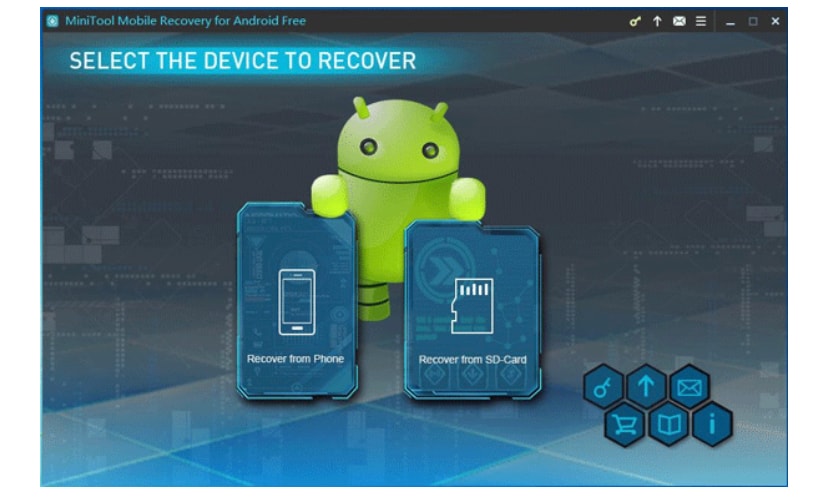
Krok 6 – Poté vyberte účet, ve kterém máte synchronizované kontakty, a poté z tlačítka nabídky v pravém horním rohu klikněte na „Synchronizovat nyní“.
Pokud jste všechno ztratili ztracené kontakty z telefonu Samsung nebo jiných zařízeních Android, pak tato metoda úspěšně obnoví všechny vaše ztracené kontakty na vašem novém zařízení.
Část 2:Obnovte ztracené kontakty ze zařízení Android pomocí Wondershare DrFoneTool Data Recovery
Wondershare DrFoneTool je jedním z nejúčinnějších a nejrozšířenějších programů pro obnovu dat Android. Nástroj je velmi užitečný, snadno použitelný a přichází s opravdu nominální cenou. S pomocí tohoto softwaru můžete nejen získat ztracené kontakty z telefonu Android, ale můžete obnovit všechny druhy dat včetně fotografií, videí, zpráv, protokolů hovorů a mnohem více. Když se někdo zeptá: „Jak mohu získat zpět své kontakty ze svého ztraceného telefonu Samsung? nebo jakékoli jiné zařízení Android, tento software je pro ně dokonalým doporučením.

DrFoneTool – Android Data Recovery
Světově první software pro obnovu smartphonů a tabletů se systémem Android.
- Obnovte smazaná data přímým skenováním telefonu a tabletu Android.
- Prohlédněte si a selektivně obnovte to, co chcete z telefonu a tabletu Android.
- Podporuje různé typy souborů, včetně WhatsApp, Zprávy & Kontakty & Fotografie & Videa & Zvuk & Dokument.
- Podporuje více než 6000 modelů zařízení Android a různé OS Android.
Kroky, jak obnovit ztracené kontakty z telefonu Android pomocí nástroje DrFoneTool Android Data Recovery Tool
Krok 1 – Stáhněte si a nainstalujte DrFoneTool Data Recovery Tool pro Android do počítače. Poté spusťte DrFoneTool na vašem PC nebo notebooku a klikněte na „Obnova dat“.

Krok 2 – Poté musíte svůj telefon Android připojit k počítači pomocí vhodného kabelu USB a povolit ladění USB na telefonu Android. Po detekci vašeho zařízení se zobrazí následující obrazovka.

Krok 3 – Nyní vám DrFoneTool pro Android ukáže všechny typy dat, které dokáže obnovit ze zařízení Android. Zkontroluje všechny typy souborů a budete muset vybrat typ dat, která chcete obnovit, což jsou v tomto případě Kontakty. Poté klikněte na ‘Další’ pro zahájení procesu obnovy dat.

Poté bude vaše zařízení analyzováno a software prohledá váš telefon Android, aby obnovil ztracená data. Proces může trvat několik minut.

Krok 4 – Nyní si můžete prohlédnout ztracená data a kontakty a obnovit je na svém zařízení Android. Zaškrtněte kontakty, které chcete obnovit, a kliknutím na „Obnovit“ je uložte do počítače.

Získáte zpět všechny ztracené kontakty na Samsung nebo na jakémkoli zařízení Android. Pokud jste uživatelem iPhone, můžete také použít Software pro obnovu dat DrFoneTool iOS pro obnovení ztracených kontaktů z vašeho iPhone. Navštivte níže uvedený odkaz, kde najdete podrobný návod, jak obnovit ztracená data na vašem iPhone pomocí softwaru.
Odkaz: https://www.drfonetool.com/cs/iphone-data-recovery.html
Obnovte ztracené kontakty na zařízení Android pomocí Minitool Mobile Recovery
Minitool je další velmi užitečný nástroj, který lze použít k obnovení ztracených kontaktů ze zařízení Android. I když tento nástroj funguje pouze po rootnutí zařízení Android, než se pustíte do následujících kroků, ujistěte se, že máte rootované zařízení Android.
Kroky k obnovení ztracených kontaktů ze zařízení Android pomocí Minitool
Krok 1 – Stáhněte a nainstalujte si do počítače nástroj Minitool Mobile Recovery For Android Tool. Poté dvojitým kliknutím na jeho ikonu spusťte nástroj. V hlavním rozhraní klikněte na možnost „Obnovit z telefonu“ a obnovte ztracené kontakty z telefonu Android.
Krok 2 – Připojte svůj telefon Android k počítači a software automaticky začne analyzovat vaše zařízení Android.
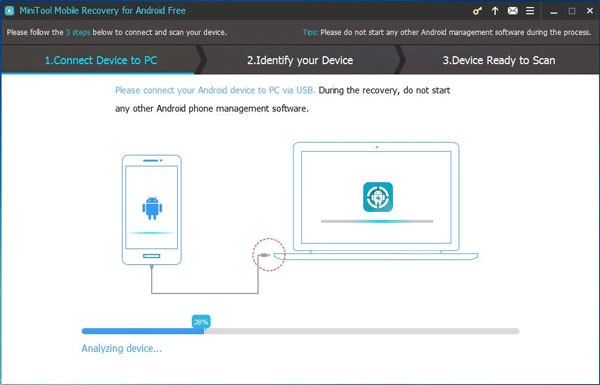
Krok 3 – Pokud jste svůj telefon Android připojili k počítači poprvé, musíte po dokončení analýzy kliknout na „Vždy povolit z tohoto počítače“ a poté na telefonu Android kliknout na „OK“.
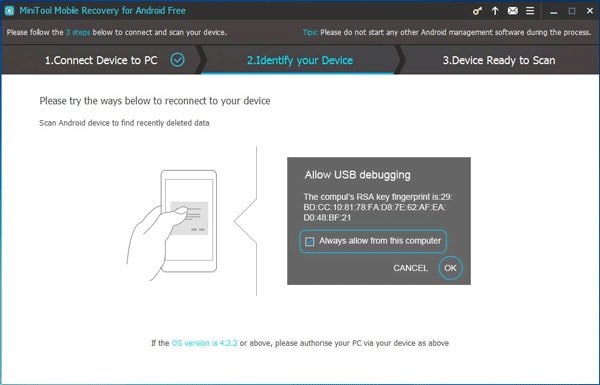
Krok 4 – Poté se zobrazí rozhraní „Zařízení připraveno ke skenování“. Můžete si vybrat mezi „Quick Scan“ a „Deep Scan“ a software prohledá vaše zařízení Android, aby obnovil všechny druhy dostupných ztracených dat. Chcete-li najít ztracené kontakty v systému Android, můžete použít možnost „Rychlé skenování“ a poté kliknout na „Další“ v levé dolní části obrazovky.
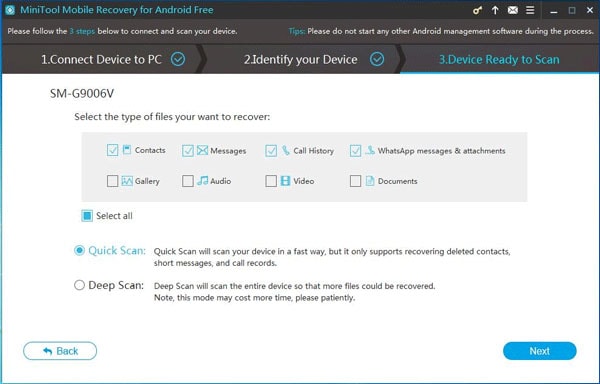
Krok 5 – Po dokončení skenování budete moci vidět výsledky skenování a možnost vybrat kontakty Android. V seznamu vyberte „Kontakty“. Můžete si vybrat selektivní kontakty Android a získat je kliknutím na tlačítko „Obnovit“ na pravé spodní straně obrazovky.
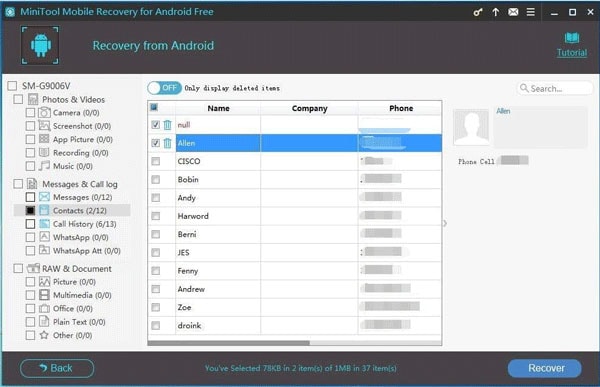
Krok 6 – Poté uložte vybrané kontakty Android do počítače z vyskakovacího okna, které se zobrazí jako další s možností vybrat cestu k souboru. Vaše ztracené kontakty budou uloženy ve vašem systému.
Závěrečná slova
Kdyby tě to zajímalo jak obnovit kontakty ze ztraceného telefonu Android pak očekáváme, že se všemi výše uvedenými nástroji a kroky jste našli odpověď. Pokud jde o ztracené kontakty Android a obnovu dat, DrFoneTool Data Recovery Software pro Android je nejlepší nástroj, který můžete použít k efektivní obnově všech ztracených dat ze zařízení Android. Je to nejlepší nástroj ve své třídě, který zajišťuje bezproblémovou a efektivní obnovu dat a nepotřebuje ani rootovat vaše zařízení Android. Pokud nemůžete obnovit ztracené kontakty pomocí Gmailu, pak může být DrFoneTool ideálním řešením pro všechny druhy obnovy dat a kontaktů.
poslední články

